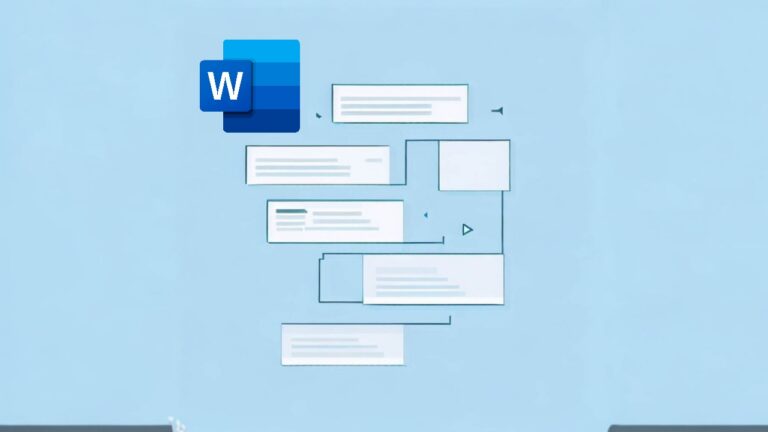نحوه اضافه کردن ستون به جدول در ورد + اضافه کردن سطر جدید
همانطور که میدانید، نرمافزار ورد امکان ساخت جدولهای مرتب و بسیار کاربردی را به شما میدهد. اما از آنجا که نحوه جاستیفای در ورد کمی متفاوت است، شاید در کار با این ویژگی کمی مشکل داشته باشید. در ادامه بررسی میکنیم که اضافه کردن ستون و ردیف به جدول در ورد پس از رسم آن، به چه شکل انجام میشود و چطور میتوانید جلوی بهم خوردن توازن و ترتیب جدول و متون را بگیرید.
- خواهید آموخت چگونه ستون یا ردیف جدیدی را به جدول اضافه کنید.
- یاد میگیرید با زبانه «Layout» و دکمههای «Insert» جدول را ویرایش کنید.
- نحوه درج سریع ستون یا ردیف از طریق منوی راستکلیک را یاد میگیرید.
- شیوه حذف آسان ستون و ردیف از جدول را خواهید آموخت.
- کاربرد کلید «Tab» در افزودن ردیف به جدول را یاد میگیرید.
- فرق گزینهها و محدودیتهای روشهای اشاره شده را میآموزید.

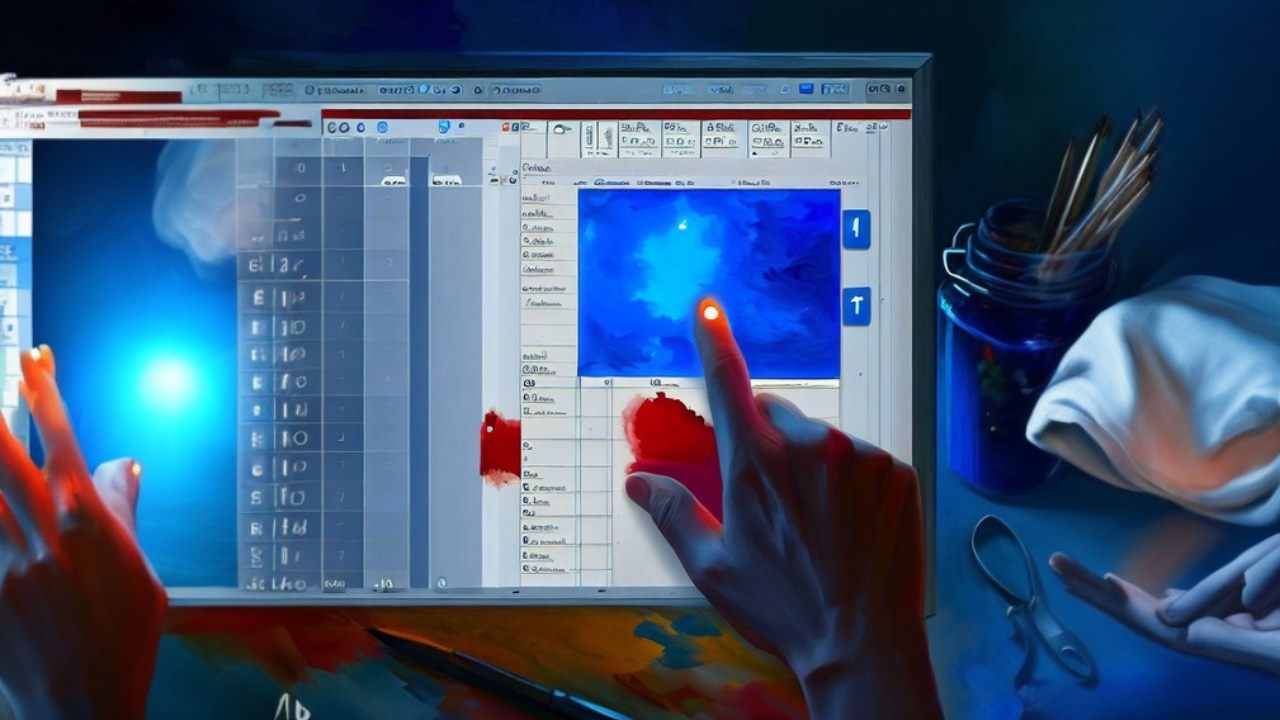
اضافه کردن ستون به جدول در ورد
افزودن جدول در ورد ممکن است کمی سخت به نظر برسد. مخصوصا اگر از کشیدن جدول در ورد با Draw Table استفاده کنید. اما نیازی به نگرانی نیست چون پس از رسم آن نیز برای اضافه کردن ستون به جدول در ورد میتوانید از گزینههای موجود در نوار ابزار برنامه کمک بگیرید.
به این منظور باید وارد زبانه «Layout» شوید. اما مسئله اینجاست که این زبانه پس از ساخت جدول نشان داده میشود و در کنار زبانه «Table Design» قرار دارد، پس آن را با زبانه Layout قبلی ورد اشتباه نگیرید.
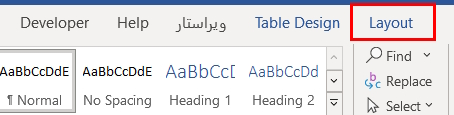
پس از انتخاب جدول و ورود به این زبانه، گزینههای مختلف مرتبط را خواهید دید. از آنجا که قصد اضافه کردن ستون به جدول در ورد را داریم، با بخش «Rows & Columns» کار خواهیم کرد.
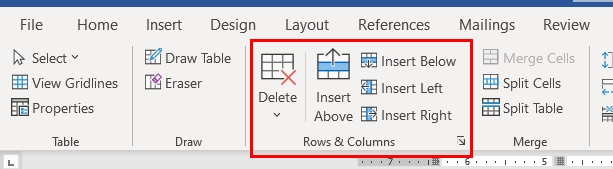
در این بخش برای افزودن ستون جدید به سمت راست ستون انتخابی دکمه «Insert Right» و برای افزودن ستون به سمت چپ، دکمه «Insert Left» را بزنید. همچنین میتوانید برای اضافه کردن ردیف جدید به پایین ردیف فعلی گزینه «Insert Below» و برای قرار دادن ردیف جدید در بالای ردیف انتخابی، گزینه «Insert Above» را انتخاب کنید.
برای نمایش گزینههای مرتبط بیشتر نیز، کافی است علامت فلش در گوشه سمت راست پایین در این بخش را فشار دهید.
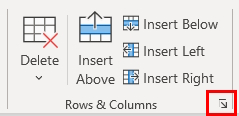
در پنجره جدید برای افزودن ردیفهای خالی، تیک گزینه «Insert entire row» و برای اضافه کردن ستون به جدول در ورد تیک گزینه «Insert entire column» را بزنید. برای تنظیم اندازه ستون ها در ورد نیز میتوانید از گزینههای همین زبانه کمک بگیرید و سندی مرتب و کاملا منظم بسازید.
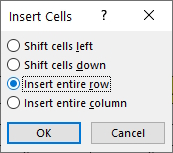
سادهترین روش برای افزودن ردیف جدید به جدول ورد
گاهی اوقات افزودن ردیفها و ستونهای اضافه برای ایجاد جداول خوانا در ورد ضروری است. سادهترین راه برای اضافه کردن ردیف جدید به ورد اینگونه است که ابتدا باید نشانگر ماوس را در گوشه سمت چپ پایین جدول قرار دهید و سپس دکمه «Tab» را روی کیبورد بزنید.
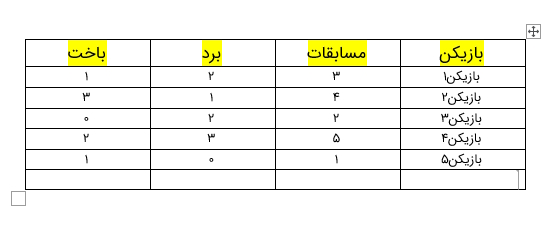
به این شکل ردیف جدیدی در انتهای جدول اضافه میشود و هر بار میتوانید تنها با فشار دادن دکمه Tab، ردیف دیگری اضافه کنید. اگر سلول دیگری را انتخاب کرده و دکمه Tab را بزنید، فقط نشانگر به سلول بعدی منتقل میشود و خبری از ردیف جدید نیست. یعنی از این روش فقط میتوانید برای افزودن ردیف جدید به انتهای جدول کمک بگیرید.
اضافه کردن ستون و ردیف جدید به جدول ورد با راستکلیک
یک روش سریع دیگر برای افزودن ستون و ردیف به جدولهای ورد، استفاده از منوی راستکلیک است.
برای انجام این کار پس از کشیدن جدول در ورد، ابتدا روی ستون، ردیف یا سلول انتخابی بزنید و بعد راستکلیک کرده و گزینه «Insert» را انتخاب کنید.
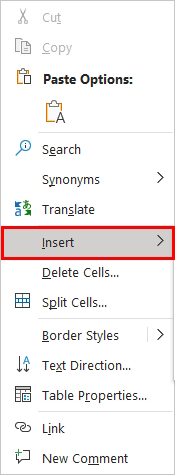
گزینههای این منو به شرح زیر هستند:
- Insert Columns to the Left: اضافه کردن ستون به سمت چپ
- Insert Columns to the Right: اضافه کردن ستون به سمت راست
- Insert Rows Above: افزودن سطر به بالا
- Insert Rows Below: افزودن سطر به پایین
- Insert Cell: اضافه کردن سلول
همین گزینه را میتوانید در بخش گزینههای مربوط به متن نیز ببینید که در تصویر زیر نشان داده شده است.
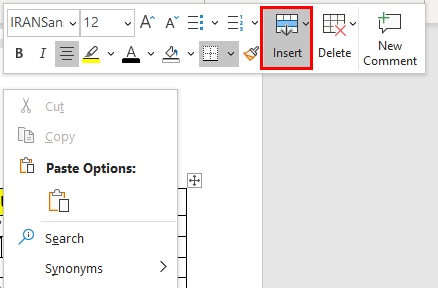
روش حذف کردن ستون و ردیف در جدول ورد
اگر پس از کشیدن جدول در ورد و اضافه کردن ستون یا ردیف به آن، متوجه شدید که اشتباه کردهاید، میتوانید به راحتی آن را حذف کنید. البته امکان مرج کردن جدول در ورد برای رفع این مشکل نیز وجود دارد. برای انجام این کار ابتدا باید ستون یا ردیف مربوطه را انتخاب کنید. میتوانید این کار را به کمک ماوس انجام دهید. پس از آن نیز یا دکمه «Delete» را روی کیبورد بزنید یا راستکلیک کرده و همین گزینه را انتخاب کنید.
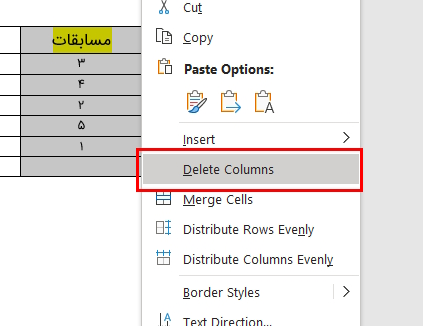
سخن پایانی
در این مقاله بررسی کردیم که اضافه کردن ستون به جدول در ورد چگونه انجام میشود. دو روش مختلف و بسیار ساده را برای انجام این کار آموزش دادیم تا بتوانید در کمترین زمان و تنها با چند کلیک، ردیف یا ستون جدیدی به جدول خود اضافه کنید.
در اولین روش، زبانه جدیدی که پس از رسم جدول به ورد اضافه میشود را دیدیم و نحوه افزودن ستون و ردیف به کمک آن را نیز مشاهده کردیم. در ادامه همین کار را با منوی راستکلیک نیز انجام دادیم و در انتها نحوه حذف کردن ستونها و ردیفها را داشتیم.